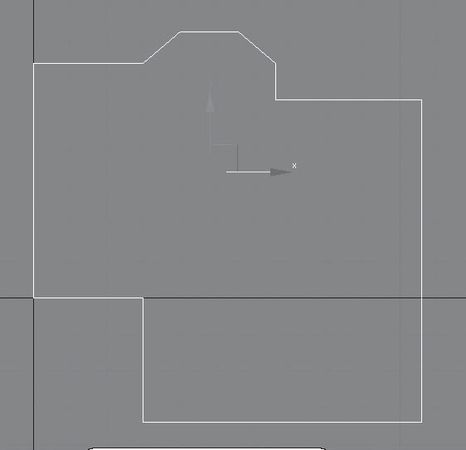
Рис. 3.24. Сплайн построен
4. Сделайте копию объекта. Для этого выделите его, выполните команду меню Edit → Clone (Редактировать → Клонировать) и в качестве типа клона укажите вариант Copy (Копия). Назовите объект Стены.
5. Выделите объект Пол (для выделения удобно пользоваться окном Select From Scene (Выделить из сцены), которое открывается при нажатии кнопки Select by Name (Выделить по имени) на панели инструментов) и на время спрячьте его. Для этого в активном окне проекции щелкните правой кнопкой мыши и в появившемся контекстном меню выберите команду Hide Selection (Спрятать выделенное).
6. Выделите сплайн Стены. Из этого сплайна нам необходимо получить стены помещения и плинтус, совпадающий с внутренними очертаниями стен. Для этого активизируйте вкладку Modify (Редактирование) командной панели. В стеке модификаторов щелкните на значке "плюс" рядом с названием объекта Line (Линия). Откроется дерево подобъектов. Перейдите на уровень редактирования Spline (Сплайн), в свитке Geometry (Геометрия) найдите кнопку Outline (Контур). Кнопка позволит получить копию сплайна на расстоянии, определяющем толщину стен. В счетчик рядом с кнопкой введите значение –15 см и нажмите Enter. Перейдите на уровень Line (Линия) и сделайте независимую копию объекта. Назовите объект Плинтус.
7. Пришло время выдавить стены. Выделите сплайн Стены, активизируйте вкладку Modify (Редактирование), раскройте Modifier List (Список модификаторов) и выберите модификатор Extrude (Выдавливание). В счетчике Amount (Величина) укажите высоту выдавливания – 300 см. Стены готовы.
8. Теперь сделаем плинтус. Для этого выделите сплайн Плинтус. В стеке модификаторов щелкните на значке "плюс" рядом с названием объекта Line (Линия). Откроется дерево подобъектов. Перейдите на уровень редактирования Spline (Сплайн). Выделите внешний сплайн и удалите его. Раскройте список модификаторов и выберите модификатор Sweep (Протяжение). В свитке Section Type (Тип сечения) в раскрывающемся списке Built-In Section (Образцы форм) выберите вариант сечения Quarter Round (Четверть круга). В свитке Parameters (Параметры) задайте параметру Radius (Радиус) значение 6 см.
9. Осталось выдавить пол. Для этого в активном окне проекции щелкните правой кнопкой мыши и в появившемся контекстном меню выберите команду Unhide All (Показать все). Выделите пол. Раскройте список модификаторов и выберите модификатор Extrude (Выдавливание). В счетчике Amount (Величина) укажите высоту выдавливания – 3 см. Пол готов.
Сохраните файл под именем Коробка помещения, в дальнейшем мы создадим в помещении окна и двери.
Упражнение 3. Письменный стол
В данном упражнении рассмотрим, как создать модель письменного стола (рис. 3.25).

Рис. 3.25. Модель письменного стола
1. Сначала построим столешницу. В окне проекции Тор (Вид сверху) создайте сплайн Rectangle (Прямоугольник) с такими параметрами: Length (Длина) = 140, Width (Ширина) = 60 см. Щелкните на инструменте Select and Move (Выделить и переместить), нажмите клавишу F12 и задайте объекту следующие координаты: Х = –30, Y = –70, Z = 0 см.
2. В окне проекции Тор (Вид сверху) создайте сплайн Rectangle (Прямоугольник) с такими параметрами: Length (Длина) = 60, Width (Ширина) = 100 см. Используя окно ввода значений трансформации, задайте объекту следующие координаты: Х = 5 , Y = –34, Z = 0 см. Преобразуйте сплайн в редактируемый. Для этого в активном окне проекции щелкните правой кнопкой мыши на выделенном объекте и выберите команду Convert To → Convert to Editable Spline (Преобразовать → Преобразовать в редактируемый сплайн). Активизируйте вкладку Modify (Редактирование) командной панели. В свитке Geometry (Геометрия) нажмите кнопку Attach (Присоединить) и укажите на второй прямоугольник. В результате оба прямоугольника станут подобъектами одного объекта. Отожмите кнопку Attach (Присоединить).
3. С помощью дерева подобъектов переключитесь на уровень редактирования Spline (Сплайн) и выделите один из прямоугольников. Он станет красным. В свитке Geometry (Геометрия) нажмите кнопку Boolean (Булевы) и проконтролируйте, чтобы была активна кнопка Union (Объединение). Щелкните на втором прямоугольнике. Прямоугольники объединятся в единую фигуру. У получившейся фигуры есть изъян: ступенька сверху. Для исправления недостатка переключитесь на уровень редактирования Vertex (Вершина) и в окне проекции Тор (Вид сверху) выделите две вершины сверху, которые образовывают ступеньку. Удалите их.
4. Верхняя часть сплайна получилась неровной, чего быть не должно. Выделите правую верхнюю вершину в окне Тор (Вид сверху) и откройте окно ввода значений трансформаций. Задайте выделенной вершине следующие координаты: Х = 65, Y = 0, Z = 0 см. Сплайн выровняется сверху. Далее следует скруглить три вершины, которые образовывают внутренний угол. Для этого выделите нужные вершины, в свитке Geometry (Геометрия) в счетчик рядом с кнопкой Fillet (Скругление) введите значение 25 и нажмите Enter. С помощью дерева подобъектов переключитесь на уровень объекта Editable Spline (Редактируемый сплайн) и назовите объект Столешница.
5. Сделайте копию объекта. Для этого выполните команду меню Edit → Clone (Редактировать → Клон). Назовите объект Кромка.
6. Выделите объект Столешница. Это удобно сделать с помощью окна Select From Scene (Выделить из сцены), которое появляется при нажатии кнопки Select by Name (Выделить по имени) на панели инструментов. Активизируйте вкладку Modify (Редактирование) командной панели и в раскрывающемся списке модификаторов выберите модификатор Extrude (Выдавливание). В свитке Parameters (Параметры) настроек модификатора в счетчик Amount (Величина) введите высоту выдавливания 2 и нажмите Enter.
7. Выделите объект Кромка. Раскройте список модификаторов и выберите модификатор Sweep (Протяжение). В раскрывающемся списке Built-In Section (Образцы форм) свитка Section Type (Тип сечения) выберите вариант сечения Half Round (Половина круга). В свитке Parameters (Параметры) задайте параметру Radius (Радиус) значение 1. В свитке Sweep Parameters (Параметры протяжения) в счетчик Angle (Угол) введите –90.
8. Выровняйте объект Кромка по отношению к Столешнице по центру по всем осям. Выделите два построенных объекта и сгруппируйте их. Назовите группу Столешница. Используя окно ввода значений трансформации, измените координату Z, задав ей значение 70.
9. Построим тумбу. Для этого в окне проекции Тор (Вид сверху) создайте сплайн Rectangle (Прямоугольник) с такими параметрами: Length (Длина) = 55, Width (Ширина) = 60 см. Используя окно ввода значений трансформации, задайте объекту следующие координаты: Х = –30, Y = –113, Z = 0 см. Преобразуйте сплайн в редактируемый. Для этого в активном окне проекции щелкните правой кнопкой мыши на выделенном объекте и выберите команду Convert To → Convert to Editable Spline (Преобразовать → Преобразовать в редактируемый сплайн). Активизируйте вкладку Modify (Редактирование) на командной панели, с помощью дерева подобъектов переключитесь на уровень редактирования Vertex (Вершина) и в окне проекции Тор (Вид сверху) выделите нижнюю правую вершину. В свитке Geometry (Геометрия) в счетчик рядом с кнопкой Fillet (Скругление) введите значение 25 и нажмите Enter. В раскрывающемся списке модификаторов выберите модификатор Extrude (Выдавливание). В свитке Parameters (Параметры) в счетчик Amount (Величина) введите высоту выдавливания 60, в счетчик Segments (Количество сегментов) – значение 3 (в соответствии с замыслом, у тумбы будет три полки). Назовите объект Тумба.
10. Чтобы закончить моделирование, следует построить ножки и крепление для тумбы. Креплением для тумбы будет стандартный примитив Cylinder (Цилиндр) с такими параметрами: Radius (Радиус) = 2, Height (Высота) = 10 см. Используя окно ввода значений трансформации, задайте объекту следующие координаты: Х = -30, Y = –113, Z = 60 см. Для построения ножек также можно воспользоваться примитивом Cylinder (Цилиндр) с такими параметрами: Radius (Радиус) = 4, Height (Высота) = 70 см и следующими координатами: Х = –48, Y = 145, Z = 0 см. Скопируйте объект и задайте для него следующие координаты: Х = 60, Y = 145, Z = 0 см.
11. Сгруппируйте все построенные объекты.
Сохраните файл с названием Письменный стол.
Упражнение 4. Ваза
Из этого упражнения вы узнаете, как создать модель вазы (рис. 3.26).

Рис. 3.26. Модель вазы
1. В окне проекции Front (Вид спереди) при помощи сплайна Line (Линия) постройте профиль вазы (рис. 3.27). Возможно, у вас сразу не получится такая форма. Тогда на командной панели перейдите на вкладку Modify (Редактирование), в стеке модификаторов щелкните на плюсике слева от названия Line (Линия), переключитесь на уровень редактирования Vertex (Вершина) и измените положение вершин и их тип. Для изменения положения вершин воспользуйтесь инструментом Select and Move (Выделить и переместить). Для изменения типа вершины необходимо выделить вершину, щелкнуть на ней правой кнопкой мыши и в левой верхней четверти контекстного меню выбрать нужный тип. После редактирования вершин следует переключиться на уровень Line (Линия).